用品使い方サポート
Bluetooth機器が登録できない
考えられる原因
Bluetooth機器が本機とのBluetooth接続に対応していない。
対処方法
Bluetooth機器が本機とのBluetooth接続に対応していることをご確認ください。
本機にて接続を確認しているBluetooth機器は、以下のページよりご確認ください。
スマートフォンのファームウェア(ソフトウェア)を最新にすると、登録できる場合があります。
考えられる原因
本機のBluetooth機能が“OFF”になっている。
対処方法
本機のBluetooth機能を“ON”にしてください。
- [HOME]キーを押す
![[HOME]キーを押す](images/pr3p034.png)
※画像は代表例です - [BLUETOOTH接続設定]にタッチする
![[BLUETOOTH接続設定]にタッチする](images/pr3p019.png)
- [オプション]にタッチする
![[オプション]にタッチする](images/pr3p028.png)
- [設定]にタッチする
![[設定]にタッチする](images/pr3p067.png)
- [ON]にタッチする
![[ON]にタッチする](images/pr3p066.png)
- [ON]にタッチする
![[ON]にタッチする](images/pr3p030.png)
考えられる原因
本機とBluetooth機器との接続ができない。
対処方法
本機とBluetooth機器双方の登録を削除し、再度、Bluetooth機器の登録をおこなってください。
Bluetooth機器の操作は、Bluetooth機器の取扱説明書をご確認ください。
- [HOME]キーを押す
![[HOME]キーを押す](images/pr3p034.png)
※画像は代表例です - [BLUETOOTH接続設定]にタッチする
![[BLUETOOTH接続設定]にタッチする](images/pr3p040.png)
- 削除する機器にタッチする
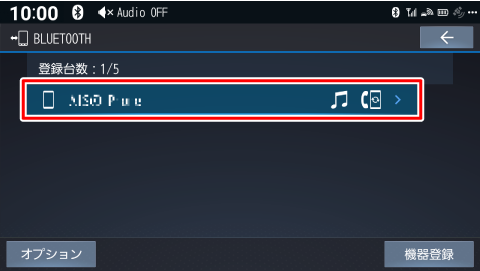
- [消去]にタッチする
![[消去]にタッチする](images/pr3p026.png)
- Bluetooth機器側で本機の登録を削除する
- [BLUETOOTH接続設定]にタッチする
![[BLUETOOTH接続設定]にタッチする](images/pr3p040.png)
- [機器登録]にタッチする
![[機器登録]にタッチする](images/pr3p027.png)
- 登録するBluetooth機器のBluetooth機能を“ON”にする
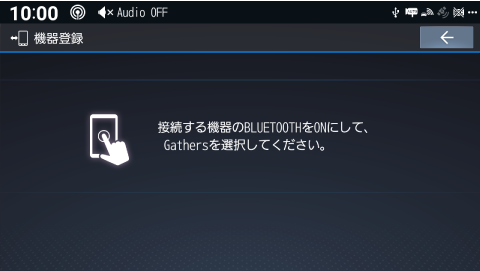
- 画面の表示にしたがう
- 登録機器で使用する機能を選択する
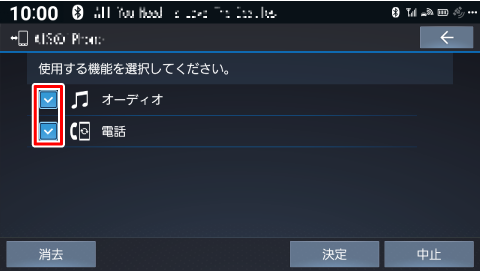
- [決定]にタッチする
![[決定]にタッチする](images/pr3p033.png)
- Bluetooth対応機器は5台まで登録可能です。
- Bluetooth接続できる台数は、使用する機能の選択で“オーディオ”または“電話”を選択した1台ずつです。
- “オーディオ”または“電話”に設定した機能でBluetooth接続をおこなうと、Bluetooth接続されている別の登録機器の接続は解除されます。
